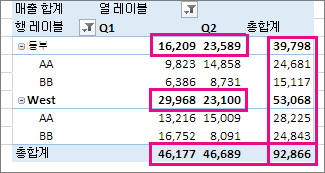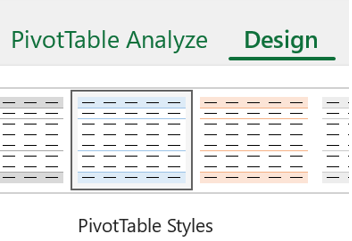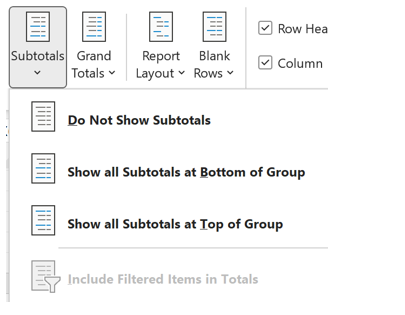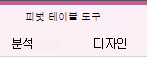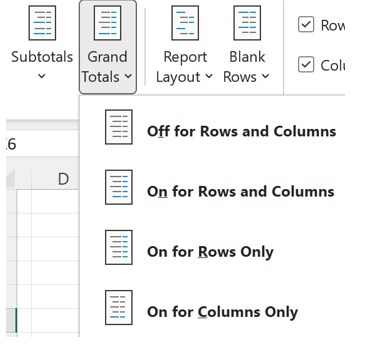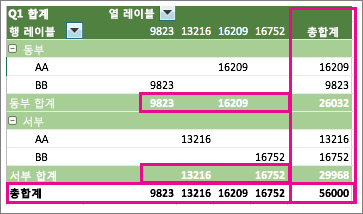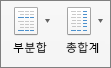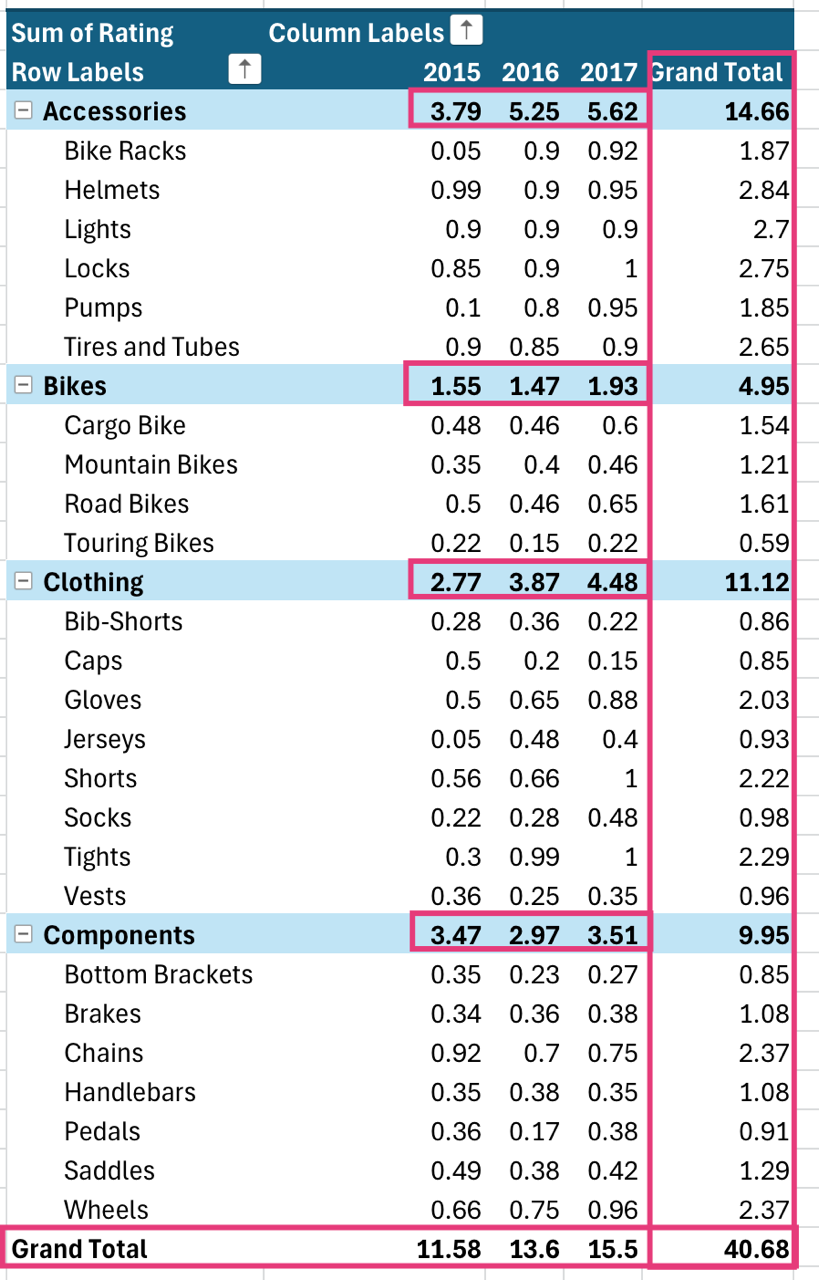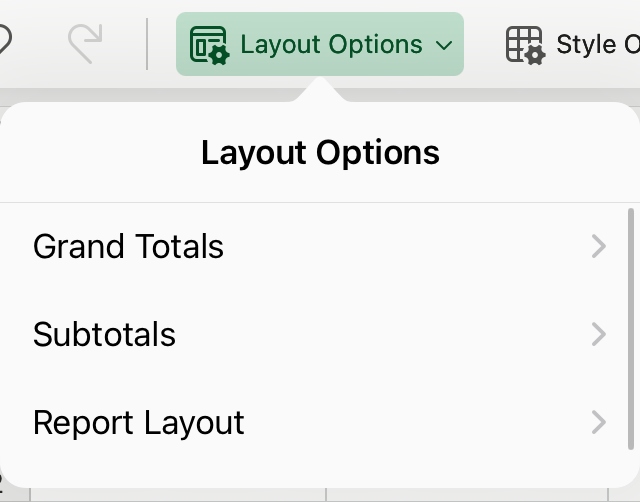값 금액을 표시하는 피벗 테이블을 만들 면 부분합과 총합계가 자동으로 표시되지만 표시하거나 숨길 수도 있습니다.
부분합 표시 또는 숨기기
-
피벗 테이블의 아무 곳이나 클릭하여 피벗 테이블 도구를 표시합니다.
-
디자인 > 부분합을 클릭합니다.
-
다음 중 원하는 옵션을 선택합니다.
-
부분합 표시 안 함
-
그룹 맨 아래에 모든 부분합 표시
-
그룹 맨 위에 모든 부분합 표시
팁:
-
필터링된 항목을 총 금액에 포함하려면 다음을 수행합니다.
-
합계에 필터링된 항목 포함을 클릭합니다.
-
해제하려면 이 옵션을 다시 클릭합니다.
-
-
다음 단계에 따라 합계 및 필터링된 항목에 대한 추가 옵션을 찾을 수 있습니다.
-
피벗 테이블 옵션 대화 상자로 이동합니다.
-
합계 & 필터 탭을 선택합니다.
-
분석을 클릭한 다음 옵션을 클릭합니다.
-
-
-
총합계 표시 또는 숨기기
-
피벗 테이블에서 아무 곳이나 클릭하여 리본 메뉴에 피벗 테이블 도구를 표시합니다.
-
총합계 > 디자인을 클릭합니다.
3. 원하는 옵션을 선택합니다.
-
행 및 열에 대해 꺼져 있습니다.
-
행 및 열에 대해 켜기
-
행에만 켜기
-
열에 대해서만 켜기
팁: 행 또는 열의 총합계를 표시하지 않으려면 피벗 테이블 옵션 대화 상자(> 옵션분석)의 합계 & 필터 탭에서 행의 총합계 표시 또는 열의 총합계 표시 상자의 선택을 취소합니다.
값 금액을 표시하는 피벗 테이블을 만들 면 부분합과 총합계가 자동으로 표시되지만 표시하거나 숨길 수도 있습니다.
팁: 열 그룹의 총합계는 정확하게 계산되지 않는 경우(예: 한 열에는 수량이 포함되고 다른 한 열에는 가격이 포함된 경우)가 많기 때문에 행의 총합계는 데이터에 열이 하나만 포함되어 있는 경우에만 표시됩니다. 여러 열의 데이터에 대한 총합계를 표시하려면 원본 데이터에 계산 열을 만들고 해당 열을 피벗 테이블에 표시합니다.
부분합 표시 또는 숨기기
부분합을 표시하거나 숨기려면
-
피벗 테이블에서 아무 곳이나 클릭하여 피벗 테이블 분석 및 디자인 탭을 표시합니다.
-
디자인 > 부분합을 클릭합니다.
-
다음 중 원하는 옵션을 선택합니다.
-
부분합 표시 안 함
-
그룹 하단에 모든 부분합 표시
-
그룹 상단에 모든 부분합 표시
팁: 요약에 필터링된 항목 포함을 클릭하여 총액에 필터링된 항목을 포함할 수 있습니다. 해제하려면 이 옵션을 다시 클릭합니다.
-
총합계 표시 또는 숨기기
-
피벗 테이블에서 아무 곳이나 클릭하여 피벗 테이블 분석 및 디자인 탭을 표시합니다.
-
디자인 > 총합계를 클릭합니다.
-
다음 중 원하는 옵션을 선택합니다.
-
행 및 열의 총합계 해제
-
행 및 열의 총합계 설정
-
행의 총합계만 설정
-
열의 총합계만 설정
-
iPad의 피벗 테이블은 iPad 버전 2.82.205.0 이상에서 Excel을 실행하는 고객이 사용할 수 있습니다. 이 기능에 액세스하려면 App Store 통해 앱이 최신 버전으로 업데이트되었는지 확인하세요.
값 금액을 표시하는 피벗 테이블을 만들면 부분합과 총합계가 자동으로 표시되지만 표시하거나 숨길 수도 있습니다.
팁: 열 그룹의 총합계는 정확하게 계산되지 않는 경우(예: 한 열에는 수량이 포함되고 다른 한 열에는 가격이 포함된 경우)가 많기 때문에 행의 총합계는 데이터에 열이 하나만 포함되어 있는 경우에만 표시됩니다. 여러 열의 데이터에 대한 총합계를 표시하려면 원본 데이터에 계산 열을 만들고 해당 열을 피벗 테이블에 표시합니다.
부분합 표시 또는 숨기기
-
피벗 테이블의 아무 곳이나 탭하여 리본 메뉴의 피벗 테이블 탭에 표시합니다.
2. 레이아웃 옵션을 탭합니다.
3. 부분합을 탭하고 원하는 옵션을 선택합니다.
-
부분합 표시 안 함
-
그룹 하단에 모든 부분합 표시
-
그룹 상단에 모든 부분합 표시
총합계 표시 또는 숨기기
-
피벗 테이블의 아무 곳이나 탭하여 리본 메뉴의 피벗 테이블 탭에 표시합니다.
2. 레이아웃 옵션을 탭합니다.
3. 총합계를 탭하고 원하는 옵션을 선택합니다.
-
rows
-
열
추가 지원
언제든지 Excel 기술 커뮤니티에서 전문가에게 문의하거나 커뮤니티에서 지원을 받을 수 있습니다.